现在手机已经成为我们生活中不可或缺的一部分,除了通讯和娱乐功能外,手机还可以帮助我们进行创作。在手机美图秀秀这样的应用程序的帮助下,我们可以利用手机轻松地进行素描照片的创作。通过一些简单的技巧和步骤,我们可以在手机上画出令人惊艳的素描画稿。在这篇文章中我们将分享一些手机写生素描的技巧,帮助你在手机上进行素描照片的创作。
手机美图秀秀写生素描画稿技巧分享
操作方法:
1.手机打开美图秀秀,进入页面。点击【美化图片】。
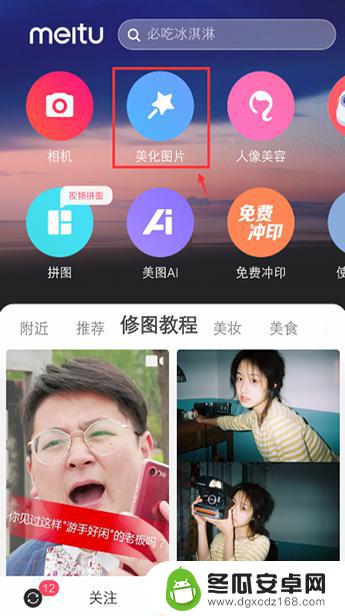
2.进入手机相册页面,选择一张图片。
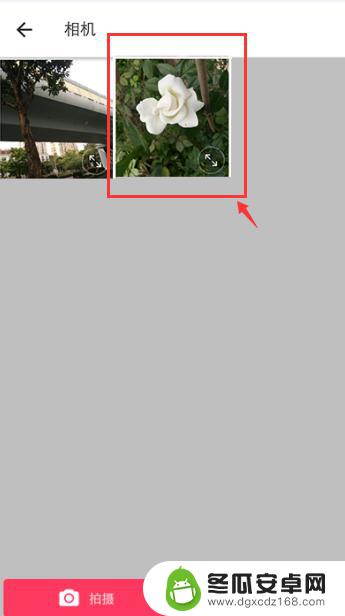
3.图片上传后,进入美化图片页面。点击【滤镜】。

4.进入滤镜页面,往右滑动工具栏。点击【美术馆】。
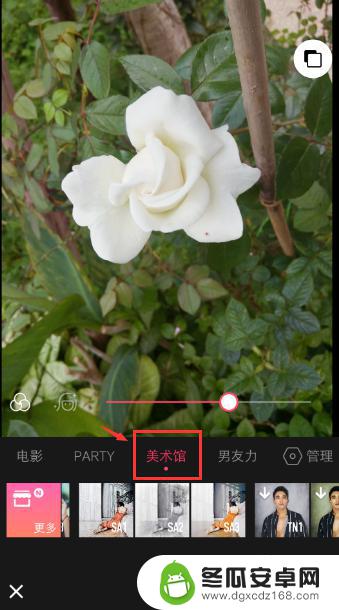
5.在美术馆页面下方,选择SA2。

6.完成后,就可以看到照片变成写生素描的画稿。
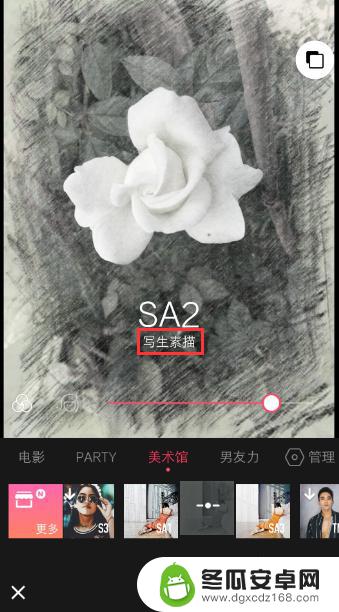
以上就是关于手机如何画素描照片教程的全部内容,有出现相同情况的用户就可以按照小编的方法了来解决了。










